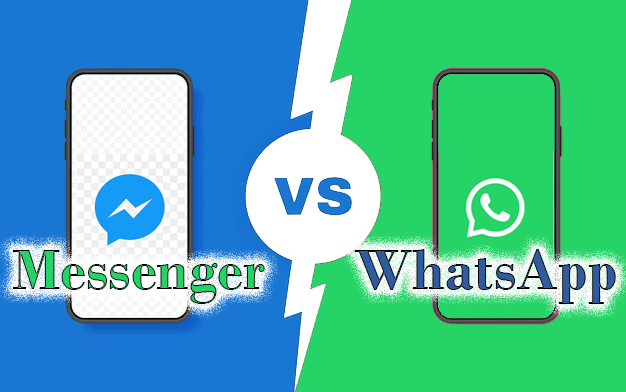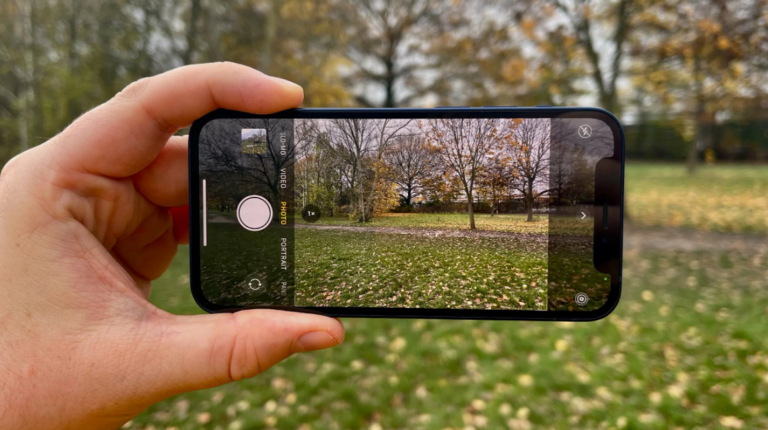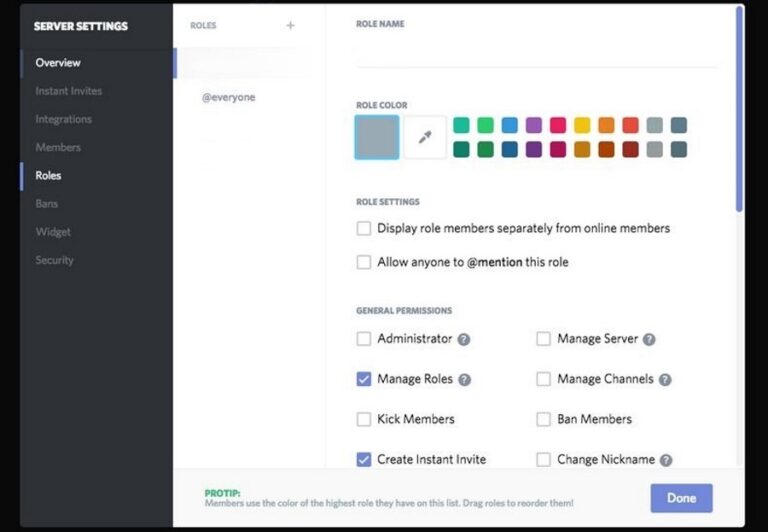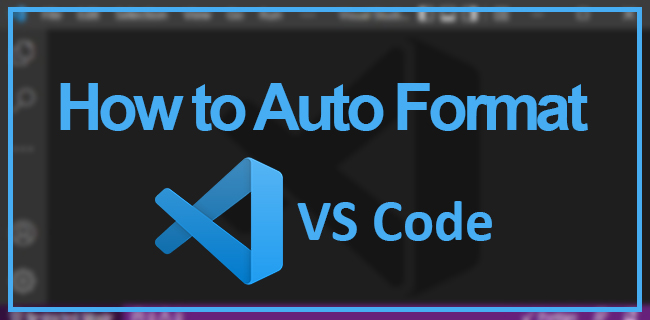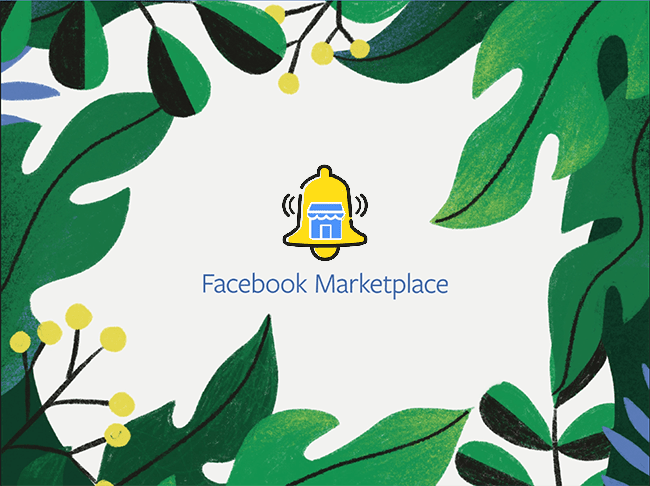Как да изберете цвят от изображение
Случвало ли ви се е да бъдете пленени от живите цветове на снимка и да се чувствате принудени да ги уловите в произведението си? Често възниква едно препятствие: пресъздаване на точната цветова палитра. Но Procreate предлага решение. Можете директно да импортирате вашата снимка и без усилие да генерирате цветова палитра от нея, рационализирайки процеса на трансформирането й в изкуство.

Всеки цвят в Procreate идва с разнообразие от свързани нюанси и тонове. Въпреки това, изборът на точните цветове, които съответстват на изображение, може да отнеме време с толкова много цветове. Но хубавото е, че Procreate ви позволява да импортирате снимки и да създавате цветова палитра. Ето различните начини за избор на цвят от изображение.
Программы для Windows, мобильные приложения, игры - ВСЁ БЕСПЛАТНО, в нашем закрытом телеграмм канале - Подписывайтесь:)
Пипетката е забавен инструмент, който ви позволява да избирате прецизно цветове от вашето платно. Преди да го използвате, трябва да зададете жест, за да ускорите своя арт процес. Жестът е действие, което извършвате на екрана, за да активирате инструмент. Ето как активирате жест с капкомер.
- Отидете до лентата с инструменти в горния ляв ъгъл и докоснете иконата на гаечен ключ.
- В менюто Действия докоснете Предпочитания.

- Превъртете надолу и изберете Управление с жестове.

- Изберете Eyedropper. Вдясно се появява списък с всички действия, които можете да използвате, за да изберете капкомера.
- Включете превключвателя за жеста, който искате. В този случай нека включим превключвателя за Докосване и задържане.

Как да изберете цвят от изображение с помощта на инструмента Eyedropper в Procreate
След като настроите инструмента за капкомер, използвате следните стъпки, за да изберете цветове от изображение, което сте направили или намерили онлайн с помощта на Procreate.
- Докоснете иконата на гаечен ключ в горния ляв ъгъл.

- Докоснете Canvas в менюто Actions и активирайте превключвателя Reference.

- Горното действие отваря прозорец за изчертаване или импортиране на вашата справка. Превъртете до дъното и изберете Изображение.

- Докоснете Импортиране в горната част. Това ви отвежда до вашата галерия, за да изберете желаното изображение. Изображението, което изберете, се попълва в прозореца за справка.
- Докоснете и задръжте изображението, за да активирате капкомера.

- Плъзнете капкомера през вашето изображение, докато изберете цвят. Пуснете го, когато изберете цвят.

- Докоснете иконата Цвят, за да отворите цветния панел. Отидете до палитрите и изберете +, за да създадете нова палитра за вашето изображение.

- Докоснете интервал в палитрата, за да запазите цвета от вашето изображение.

- Повторете процеса за други цветове във вашето изображение. За да изолирате всички цветове от вашето изображение, плъзнете ъглите на референтното поле, за да увеличите изображението.

Като алтернатива можете да качите вашето изображение във вашето платно на Procreate, както следва:
- Докоснете иконата на гаечен ключ в горния ляв ъгъл.

- Натиснете бутона Добавяне от менюто Действия.

- Докоснете Вмъкване на снимка и изберете изображението, което искате да използвате като справка.

След като имате вашето изображение, следвайте стъпки от пет до девет по-горе, за да изберете цветове от вашето изображение. След това можете да копирате и поставите цвета в други слоеве на Procreate.
Как да изберете цвят от изображение с помощта на цветния панел
Избирането на цветовете от изображение с помощта на цветния панел не изисква много повече усилия от качването на снимката. След като вашето изображение е върху платното, Procreate автоматично прави палитра от цветовете на изображението.
Въпреки че този метод е бърз, той има и своя недостатък. Понякога палитрата на вашето изображение може да съдържа твърде много нюанси на един цвят и да пропуска доминиращите цветове. Така че, след като създадете палитрата, трябва да я почистите, като премахнете ненужните цветове и добавите нови.
Ето как да изберете цвят от изображение с помощта на панела Цвят:
- Отворете Procreate и изберете бутона +, за да създадете платно.

- Докоснете произволно място в платното, за да активирате настройките. Докоснете иконата Цвят, за да отворите цветния панел.

- Докоснете бутона +, за да създадете нова палитра.

- Докоснете Ново от снимки и изберете своето изображение от опциите.

- След като изберете вашето изображение, то отива на вашето платно. Procreate избира цветовете от изображението и автоматично прави палитра.

Този метод избира всички цветове от изображение. Ако искате само няколко цвята от вашата снимка, можете да отидете във вашата палитра и да изтриете тези, които не искате.
Как да изберете цвят от изображение с помощта на слой в Procreate
Използването на функцията за слой за избор на цветове от изображение е най-ефективният метод, особено когато изображението има минимален цвят. Премахва необходимостта от разширяване на вашето изображение, за да улови всички цветове. Ето стъпките, които следвате:
- Отворете Procreate и създайте ново платно.
- Докоснете иконата на гаечен ключ в горния ляв ъгъл на екрана, за да отворите още действия.
- Натиснете бутона Добавяне и изберете вашето изображение. Това добавя вашето изображение към платното.

- Докоснете произволно място в изображението, за да активирате настройките. Изберете иконата на слоевете (тя е с квадратна форма) от горния десен ъгъл.

- Ще намерите слоя на вашето изображение, маркиран в синьо. Докоснете го, за да отворите още действия.

- Превъртете до дъното и изберете Справка. Върнете се към вашето изображение и докоснете и задръжте екрана за достъп до капкомера.

- Плъзнете капкомера върху изображението, за да изберете цвят. След като го направите, отворете панела с цветове и докоснете знака +, за да създадете нова палитра.

- Докоснете празно място, за да добавите своя цвят към палитрата. Повторете процеса, докато изберете други цветове. След като приключите, върнете се към панела със слоеве и деактивирайте настройките от позоваване към нормално.
Единственият недостатък на този метод е, че ако не искате да премахнете изображението веднага след това, трябва да го местите много в работата си.
Не забравяйте, че можете също да изберете няколко слоя в Procreate.
Вдъхновете своето изкуство с цветовете на изображението
Въпреки че всички функции на Procreate са зашеметяващи, възможността да създадете палитра от изображение е най-добрата. Отваря неограничени врати за творчество, като същевременно прави вашите произведения на изкуството да изглеждат естествени. Следващият път, когато направите цветна снимка, използвайте някой от горните методи, за да създадете палитра, за да превърнете снимката си в изкуство.
След това може да искате да научите как да използвате цвета на запълване в Procreate.
Често задавани въпроси
Как да конвертирам изображение в RGB в Procreate?
Цветовият профил на файловете в Procreate се определя, когато създавате платното. След като добавите ново платно, можете да зададете цветовия профил в раздела Цветов профил, но не можете да го промените отново след това. Всичко, което импортирате, автоматично ще бъде преобразувано в този цветен профил. Ако искате да промените работата си на RGB от каквото и да е била зададена преди това, ще трябва да експортирате оригинала като изображение и да го импортирате в ново платно, където цветовият профил е зададен на RGB.
Как да премахна фона на изображение в Procreate?
Можете да премахнете фона на изображение, като използвате инструмента за избор в Procreate. С помощта на автоматична или ръчна селекция можете да изберете предния план на изображение и да го копирате на друг слой. След това всичко, което трябва да направите, е да премахнете оригиналния слой и готово! Премахнахте фона.
Программы для Windows, мобильные приложения, игры - ВСЁ БЕСПЛАТНО, в нашем закрытом телеграмм канале - Подписывайтесь:)